はじめに
Podman は仮想化環境を構築するためのコンテナ管理ツールです。Red Hat 社 によって開発され、Apache ライセンス v2.0 の下、オープンソースソフトウェア (OSS) として 公開 されています。Go 言語 で実装されています。
以前に書いた通り、クロスプラットフォームに対応しており、Docker と高い互換性を持つように意識して開発されています。
この記事では Podman を Artix Linux にインストールする流れを示します。Arch Linux をベースにしていて、systemd を使っていない OS です。
環境
チュートリアル
* doas (OpenDoas) のところは代わりに sudo も使えます。
Pacman でインストール
Arch Linux のパッケージ・マネジメント・システムのおかげで、pacman を使えばシンプルなコマンドで Podman を手に入れられます。
$ doas pacman -Sy podman
以下のように出力されて、たずねられるでしょう。私はデフォルトを選びました:
:: Synchronizing package databases...
(...)
resolving dependencies...
:: There are 3 providers available for container-network-stack:
:: Repository galaxy
1) cni-plugins
:: Repository community
2) cni-plugins 3) netavark
Enter a number (default=1):
この後は以下のように出力されました:
looking for conflicting packages...
Packages (14) catatonit-0.1.7-2 cni-plugins-1.2.0-2 conmon-1:2.1.5-1 containers-common-1:0.50.1-2
criu-3.17.1-1 crun-1.7.2-1 libslirp-4.7.0-1 nftables-1:1.0.6-1 protobuf-c-1.4.1-1
python-protobuf-21.12-1 python-six-1.16.0-6 slirp4netns-1.2.0-1 yajl-2.1.0-5
podman-4.3.1-2
Total Download Size: 30.62 MiB
Total Installed Size: 177.23 MiB
:: Proceed with installation? [Y/n] y
インストールが始まります。出力は以下の通りでした:
:: Retrieving packages...
podman-4.3.1-2-x86_64 16.2 MiB 2.51 MiB/s 00:06 [#################################] 100%
(...)
Total (14/14) 30.6 MiB 1457 KiB/s 00:22 [#################################] 100%
(14/14) checking keys in keyring [#################################] 100%
(...)
(14/14) checking available disk space [#################################] 100%
:: Processing package changes...
( 1/14) installing catatonit [#################################] 100%
(...)
(14/14) installing podman [#################################] 100%
Optional dependencies for podman
apparmor: for AppArmor support
btrfs-progs: support btrfs backend devices [installed]
cni-plugins: for an alternative container-network-stack implementation [installed]
podman-compose: for docker-compose compatibility
podman-docker: for Docker-compatible CLI
:: Running post-transaction hooks...
(1/1) Creating temporary files...
Kernel パラメーターを確認
kernel.unprivileged_userns_clone が有効化されている必要があります。
unprivileged_userns_clone に 1 がセットされていることを確認しましょう。0 ではいけません:
sysctl kernel.unprivileged_userns_clone
出力は以下の通りでした:
kernel.unprivileged_userns_clone = 1
OK ですね。
QEMU をインストール
Podman 仮想マシンを操作するためには、QEMU が必要です。これは “オープンソースの汎用 マシン Emulator (エミュレーター) ならびに Virtualizer (ヴァーチュアライザー)” です。
こちらも Pacman で入手できます。インストールしましょう:
$ doas pacman -Sy qemu-base
以下のように出力され、たずねられます。デフォルトを選択すれば OK です:
:: Synchronizing package databases...
(...)
:: There are 2 providers available for libwolfssl.so=35-64:
:: Repository world
1) wolfssl
:: Repository extra
2) wolfssl
Enter a number (default=1):
出力は以下の通りでした:
looking for conflicting packages...
Packages (44) capstone-4.0.2-6 dtc-1.6.1-4 edk2-ovmf-202211-3 libcacard-2.7.0-2.1 libnfs-5.0.2-1
liburing-2.3-1 multipath-tools-0.9.4-1 numactl-2.0.16-1 qemu-audio-spice-7.2.0-3
qemu-block-curl-7.2.0-3 qemu-block-dmg-7.2.0-3 qemu-block-nfs-7.2.0-3
qemu-block-ssh-7.2.0-3 qemu-chardev-spice-7.2.0-3 qemu-common-7.2.0-3
qemu-hw-display-qxl-7.2.0-3 qemu-hw-display-virtio-gpu-7.2.0-3
qemu-hw-display-virtio-gpu-gl-7.2.0-3 qemu-hw-display-virtio-gpu-pci-7.2.0-3
qemu-hw-display-virtio-gpu-pci-gl-7.2.0-3 qemu-hw-display-virtio-vga-7.2.0-3
qemu-hw-display-virtio-vga-gl-7.2.0-3 qemu-hw-s390x-virtio-gpu-ccw-7.2.0-3
qemu-hw-usb-host-7.2.0-3 qemu-hw-usb-redirect-7.2.0-3 qemu-hw-usb-smartcard-7.2.0-3
qemu-img-7.2.0-3 qemu-pr-helper-7.2.0-3 qemu-system-x86-7.2.0-3
qemu-system-x86-firmware-7.2.0-3 qemu-tools-7.2.0-3 qemu-ui-curses-7.2.0-3
qemu-ui-opengl-7.2.0-3 qemu-ui-spice-app-7.2.0-3 qemu-ui-spice-core-7.2.0-3
qemu-virtiofsd-7.2.0-3 seabios-1.16.1-1 snappy-1.1.9-2 spice-0.15.1-1
usbredir-0.13.0-1 vde2-2.3.3-3 virglrenderer-0.10.4-1 wolfssl-5.5.4-1
qemu-base-7.2.0-3
Total Download Size: 30.00 MiB
Total Installed Size: 138.25 MiB
:: Proceed with installation? [Y/n] y
:: Retrieving packages...
edk2-ovmf-202211-3-any 15.2 MiB 2.11 MiB/s 00:07 [#################################] 100%
(...)
Total (44/44) 30.0 MiB 528 KiB/s 00:58 [#################################] 100%
(44/44) checking keys in keyring [#################################] 100%
(...)
(44/44) checking available disk space [#################################] 100%
:: Processing package changes...
( 1/44) installing numactl [#################################] 100%
(...)
(44/44) installing qemu-base [#################################] 100%
Optional dependencies for qemu-base
qemu-audio-alsa: for ALSA audio driver
(...)
qemu-virtiofsd: for virtio-fs shared filesystem daemon [installed]
samba: for SMB/CIFS server support
:: Running post-transaction hooks...
(1/5) Creating system user accounts...
Creating group 'qemu' with GID 973.
Creating user 'qemu' (QEMU user) with UID 973 and GID 973.
(2/5) Creating temporary files...
(3/5) Reloading device manager configuration...
(4/5) Updating icon theme caches...
(5/5) Updating the desktop file MIME type cache...
トラブルシューティング
QEMU base を上のようにインストールすることで、以下のエラーを回避できるはずです:
$ podman machine init
Error: exec: "qemu-system-x86_64": executable file not found in $PATH
他の依存パッケージのインストール
Arch Linux の Podman wiki によると、fuse-overlayfs すなわち “FUSE 向け overlayfs 実装” と、slirp4netns すなわち “特権の無いネットワーク名前空間用のユーザーモード・ネットワーキング” のインストールが必要です。
後者は Podman インストール時に入ります。しかし前者は違います。そのためここで前者をインストールしましょう:
$ doas pacman -Sy fuse-overlayfs
出力は以下の通りでした:
:: Synchronizing package databases...
(...)
resolving dependencies...
looking for conflicting packages...
Packages (1) fuse-overlayfs-1.10-1
Total Installed Size: 0.11 MiB
:: Proceed with installation? [Y/n] y
(...)
(1/1) installing fuse-overlayfs [#####################################] 100%
Podman の設定
containers.conf
Artix は systemd を使いません。そこで Podman のコンテナにそのことを伝える必要があります。設定ファイルを編集しましょう:
$ # バックアップの作成
$ doas cp -p /etc/containers/containers.conf /etc/containers/containers.conf.org
$ # 編集
$ doas nvim /etc/containers/containers.conf
[engine] セクションに以下のように記述します:
#cgroup_manager = "systemd"
+ cgroup_manager = "cgroupfs"
uid / gid
Podman はデフォルトで rootless (ルートレス) モードで動きます。そのための ユーザー / グループ を用意しておきましょう。
/etc/subuid と /etc/subgid がそのための設定ファイルです。ログインユーザーの定義を以下のような感じで追加します:
+ {your-user}:100000:65536
Podman システムのマイグレーション
以下を実行します:
$ podman system migrate
出力は以下の通りでした:
WARN[0000] "/" is not a shared mount, this could cause issues or missing mounts with rootless containers
ワーニングが出ています。これは Containers の buildah が無いためです。事前にインストールしておくことで回避できます。
仮想マシンの初期設定
さあ、podman で最初の仮想マシンを作成できるようになりました !! 以下を実行しましょう:
$ podman machine init
出力は以下の通りでした:
Downloading VM image: fedora-coreos-37.20230110.2.0-qemu.x86_64.qcow2.xz: done
Extracting compressed file
Image resized.
Error: exec: "timedatectl": executable file not found in $PATH
上のエラーは、OpenRC には systemd の timedatectl という Timezone をカスタマイズする (英語) ためのものが無いためです。 😅
現状はどんな感じなのでしょうか ? 仮想マシンはつくられましたが、仮想マシンが使うイグニッション・ファイルは上で出たエラーのためにつくられていません。 常にというではありませんが、致命的なものになることもあります。修正した方が良いです。別の記事でその方法を書く予定です。
コンテナ・イメージの操作
さてここまでで、コンテナ・イメージをホスティング・サービスから pull できるようになっています。例として Alpine Linux を Docker Hub から pull してみましょう。最も人気のあるイメージの一つですね:
$ podman pull docker.io/alpine
得られましたか 😉 ? 私が実行した時の出力は以下の通りでした:
Trying to pull docker.io/library/alpine:latest...
Getting image source signatures
Copying blob (...)
Copying config (...)
Writing manifest to image destination
Storing signatures
(...)
もう少し便利にすることも
余談ですが docker.io/ 部分を省きたければ、registries.conf を編集すれば良いです:
$ # バックアップの作成
$ doas cp -p /etc/containers/registries.conf /etc/containers/registries.conf.org
$ # 編集
$ doas nvim /etc/containers/registries.conf
末尾に以下の行を追加します:
+ [registries.search]
+ registries = ['docker.io']
テスト用の Web サーバーを実行
修正した方が良い問題をいくつか残しつつも、Podman を使う準備が完了しました。コンテナを実行して遊んでみましょう。
Alpine で動く Apache httpd サーバーを pull しましょう:
$ podman pull docker.io/httpd:alpine
取得できたら以下を実行します:
$ podman run -p 8080:80 httpd:alpine
ブラウザで http://127.0.0.1:8080 にアクセスしてみましょう。
こんなふうに表示されるのでは無いでしょうか… 😄
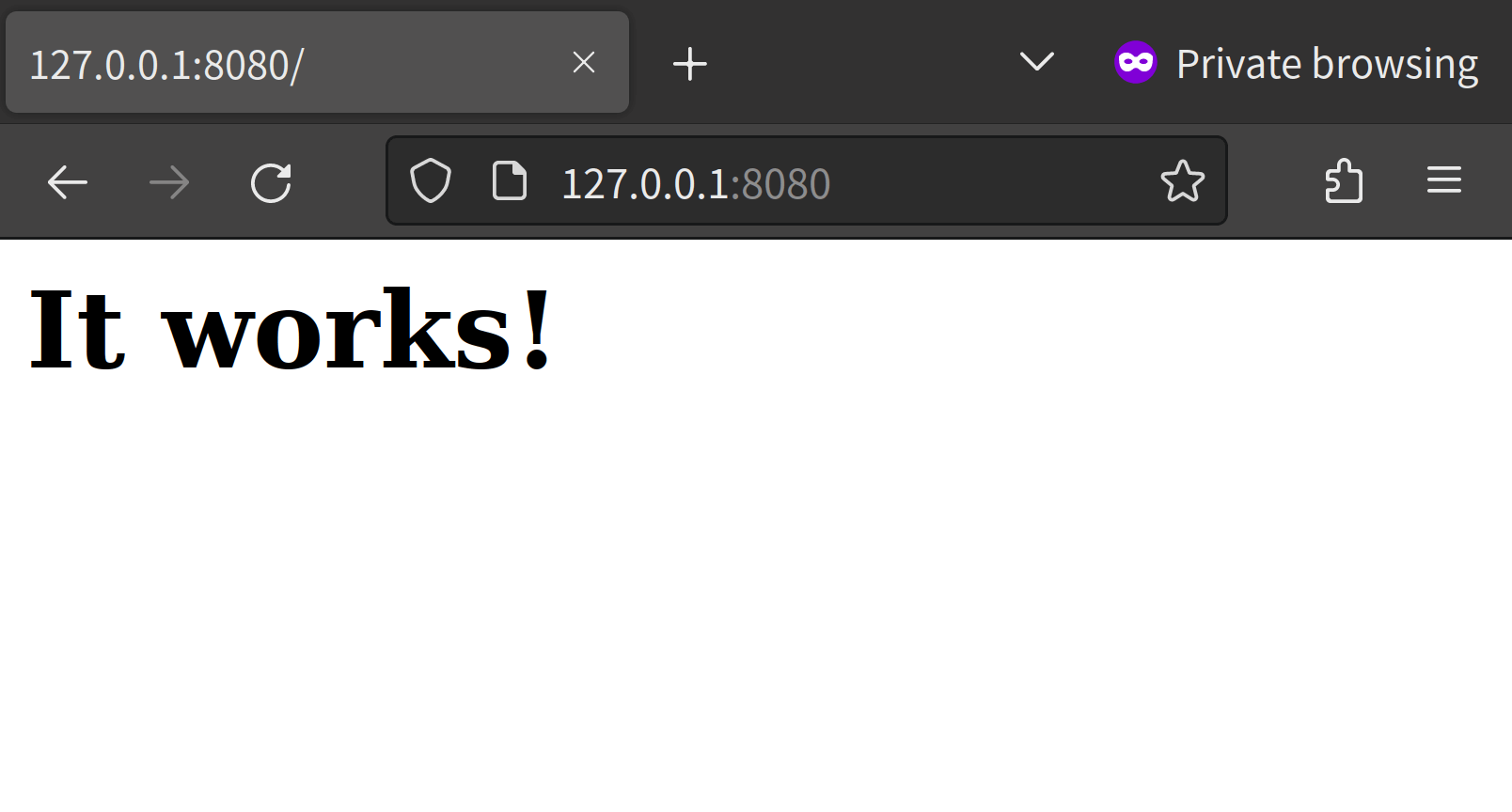
おわりに
Podman にはセキュリティや安定性の観点からの配慮が施されています。まず Podman はデーモンを使用しません。そのため仮想マシン上のあるコンテナが他のコンテナに悪影響を及ぼすことが、起こりにくくなっています。またルート権限を必要としないコンテナがデフォルトになっています。そのためコンテナの実行がより安全に行えるようになっています。
Podman で再利用性と独立性の高い環境を築いて、開発生産性の向上や運用環境の改善につなげられると良いですね。